後席用モニターと組み合わせる
- 後席用モニターを、本機が接続されている入力モード(「ビデオ」など)に切り換えてください。
-
オーディオを切り換えるオーディオに切り換える
本機および後席用モニターに、選んだオーディオが表示されます。
を押すと、後席用モニターに映像を出力したまま、本機のディスプレイを現在地画面に切り換えることができます。
- 後席用モニターには、走行中でも映像が出力されます。
- 本機のHDMI出力端子と接続した後席用モニターは、本機のVTRの映像を見るとき以外は、映像入力のモード(「ビデオ」など)には切り換えないでください。本機でTVやHDMIの映像が見られなくなる場合があります。
- HDMI接続用中継ケーブルの抜き差しをしたり、後席用モニターの電源をOFF/ONすると、画面が乱れる場合があります。
- 本機のHDMI出力端子と映像出力コードは、必ず1台の後席用モニターに接続してください。別のモニターに接続しても、本機の映像を同時に複数のモニターで視聴することはできません。
-
カメラ付きリアモニターと接続して使う
カメラ付きリアモニター(CA-RMC900D:生産完了品)の映像を、本機に割り込み表示させることができます。
カメラ付きリアモニターの設定をする
カメラ付きリアモニターをご利用になる前に、下記設定を行ってください。
-
1
を押し、情報・設定▶システム設定を選ぶ
-
2
システム設定画面からその他設定を選ぶ
-
3
カメラ設定を選ぶ
-
4
オプションカメラ機能ONを選ぶ
[お買い上げ時の設定:OFF]
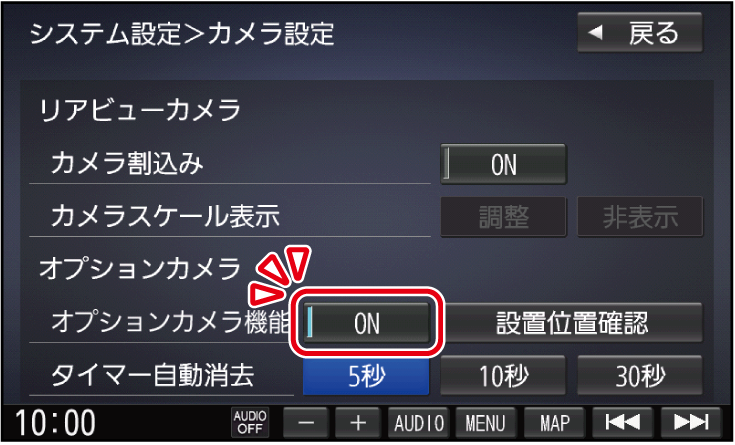
- 再度選ぶと、OFFになります。
-
5
タイマー自動消去の時間を設定する
- カメラの映像に切り換えてから、もとの画面に戻るまでの時間(本機に映像が表示される時間)を設定します。
-
- 設定範囲
- 5秒10秒30秒
[お買い上げ時の設定:5秒]
-
6
設置位置確認を選ぶ
カメラの映像が本機に表示されます。映像を見ながら、オプションカメラの設置位置の調整や画質の調整画質を調整するを行ってください。
カメラ付きリアモニターの映像を見る
- 「ダイレクトボタン」を「オプションカメラ」に設定してください。ダイレクトボタン
-
現在地画面で
 を選ぶ
を選ぶ
オプションカメラの映像が、本機に表示されます。

- タイマー自動消去で設定された時間カメラの映像を表示して、現在地画面に戻ります。
お知らせ
- ランチャーメニューからオプションカメラの映像を表示することもできます。ランチャーメニューで操作する
終了するには
-
映像表示中に、
を押すまたは画面にタッチする
-
接続する各機器の説明書もよくお読みください。
本機の映像(






*1 のみ
のみ
 のみ
のみHDMIでのみ出力できます。
後席用モニターをHDMI入力のモードに切り換えてください。
(VTRでは視聴できません。)
*2後席用モニターを映像入力(VTR)のモードに切り換えてください。
(HDMIでは視聴できません。)
*3スマートフォン、デジタルカメラ、ビデオカメラから入力された映像に対応しています。
